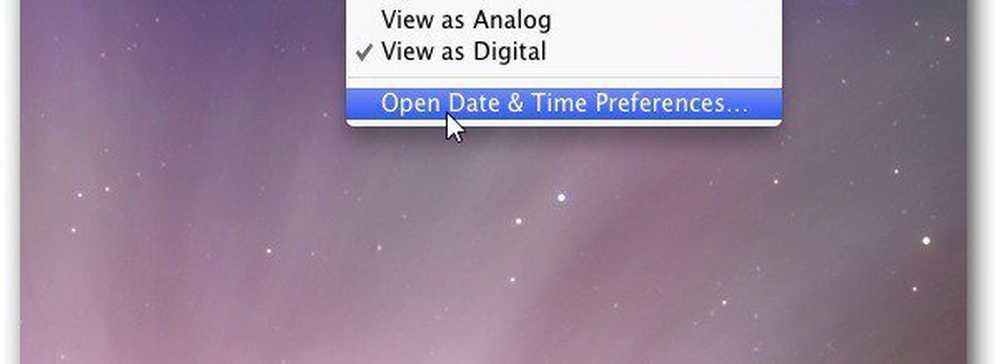Mañana Mail-invoegtoepassing voor Outlook Schema Mail, Annuleren of Ongedaan maken Mail verzenden
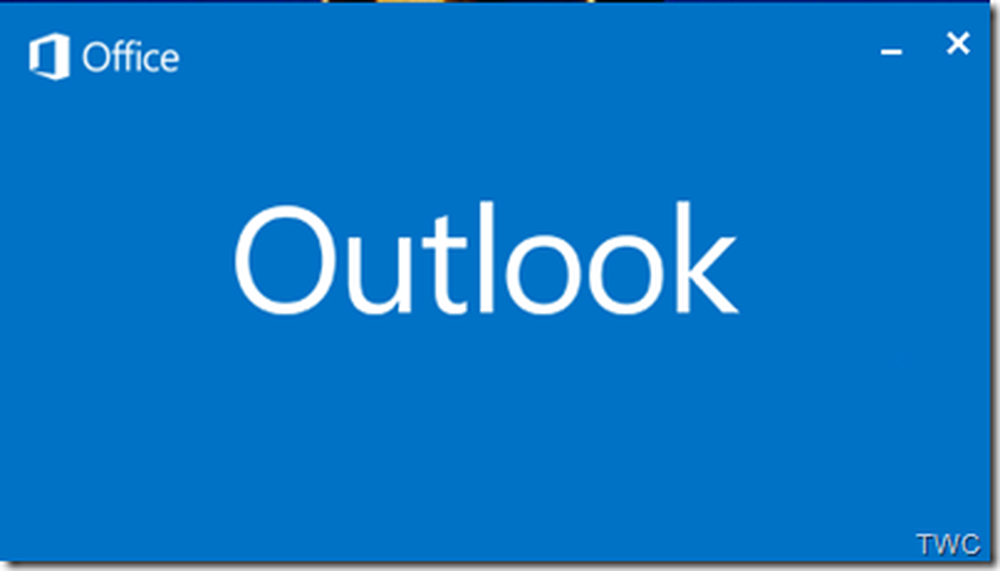
Hier is een nieuwe Microsoft Research Add-in voor Outlook! Het heet Mañana Mail. Het is een invoegtoepassing voor Outlook waarmee u de volgende dag om 9 uur 's ochtends (of op elk gewenst tijdstip) een e-mail kunt verzenden en ook ongeveer 10 seconden kunt besparen om het verzenden van een e-mail ongedaan te maken nadat u op de verzendknop hebt gedrukt. Laten we wat meer details hierover bekijken.
Mañana Mail-invoegtoepassing voor Outlook
Dit is wat de productbeschrijving bij Microsoft Research zegt -
"Sneller is niet altijd beter. Met de Mañana Mail-invoegtoepassing voor Outlook kunt u de volgende dag om 9.00 uur een e-mail verzenden met één klik en u kunt de e-mail bewerken of annuleren tot op dat moment. Het geeft je ook ongeveer tien seconden om het verzenden van e-mails ongedaan te maken. Onderzoek toont aan dat belangrijke e-mails vaak niet urgent zijn. Geef jezelf de kans om erover na te denken en laat de ontvangers het zorgvuldig op het werk lezen in plaats van terwijl ze tijdens het eten worden afgeleid. '
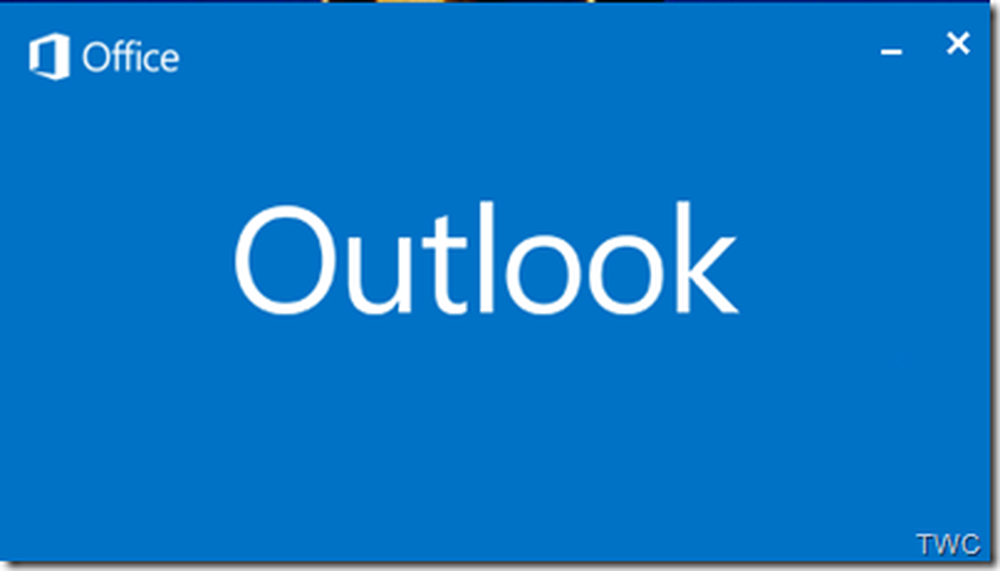
Let op: Mañana e-mail verzenden werkt wanneer uw computer online is en is verbonden met de Exchange-server. Anders krijg je een foutmelding zoals '"Sorry, Exchange ActiveSync ondersteunt niet wat je probeert te doen." Toch kan men het eens proberen als men niet op Exchange Server is.
Nadat u de invoegtoepassing hebt gedownload, installeert u Mañana Mail. Wanneer u een nieuwe e-mail opstelt, kunt u de Mañana Mail verzendt naar keuze.

Plan verzending van e-mail
Met deze invoegtoepassing kunt u plannen dat uw e-mail op het opgegeven tijdstip wordt verzonden, het kan zelfs de volgende dag zijn. Als u bijvoorbeeld 's middags een e-mail voorbereidt, kunt u plannen dat deze om 9: 00 uur' s morgens wordt verzonden, zodat deze morgenochtend de volgende dag wordt verzonden. En tussen die tijd kun je het over de mail nadenken, zodat je de e-mail kunt bewerken of zelfs annuleren. Dit alles door gewoon op de Mañana Send-knop te drukken.
Dus terwijl je dit gebruikt, zou je online moeten zijn. En de volgende dag, zoals u deze voor 9:00 uur had ingesteld, wordt deze om 9:00 uur afgeleverd, ongeacht of uw computer aan staat of niet. Om de door Mañana verzonden e-mail te bewerken of verwijderen, vinkt u de Outbox aan voor de e-mail. Het wordt weergegeven in Verzonden e-mail nadat het is verzonden en wordt afgeleverd op geplande tijd.Een andere manier om het via Mañana te verzenden, is wanneer u op de normale Outlook-verzendknop drukt. U krijgt dan de optie rechtsonder, een blauw vak, om op een bepaald bepaald tijdstip te verzenden. Dus je kunt het op dat moment ook met Mañana sturen.

Annuleer of ongedaan maken Mail verzenden
In hetzelfde blauwe vakje staat ook een knop 'Ongedaan maken'. Dit blauwe vak verschijnt ongeveer 10 seconden, dus je hebt ongeveer 10 seconden om de Mañana-verzendknop ongedaan te maken of te gebruiken. Ik herinner er nogmaals aan dat deze Mañana-verzendoptie werkt wanneer u bent verbonden via een Exchange-server.
Hoe de Mañana verzendtijd te veranderen
Klik in Outlook op Bestand> Opties> Invoegtoepassingen> Mañana-mail selecteren

Vanaf daar krijg je de mogelijkheid om de timings in te stellen.

Zoals u kunt zien, kan dit een zeer handig hulpmiddel zijn voor het plannen van uw e-mail en het ongedaan maken van verzending in Outlook.
U kunt de Mañana Mail-invoegtoepassing voor Outlook downloaden van Microsoft-onderzoek van hier.